내가 만든 웹을 타인에게 보여주기 위해서는 웹 호스팅 서버가 필요하다.
대표적으로 깃허브(Github)와 닷홈(dothome)이 있다. (aws, s3등 도 있긴 하다)
html, css, js로만 구성된 웹페이지를 만들때는 깃허브를, database가 필요한 작업을 할때는 닷홈을 이용한다.
깃허브같은 경우 제한 없이 무한으로 올릴 수 있지만 닷홈의 경우 한 계정당 3개까지만 무료이며 용량과 트래픽제한이 있다.
1.Github
Build software better, together
GitHub is where people build software. More than 50 million people use GitHub to discover, fork, and contribute to over 100 million projects.
github.com
먼저 깃헙에서 회원가입을 해준다.

create repository를 눌러서 생성
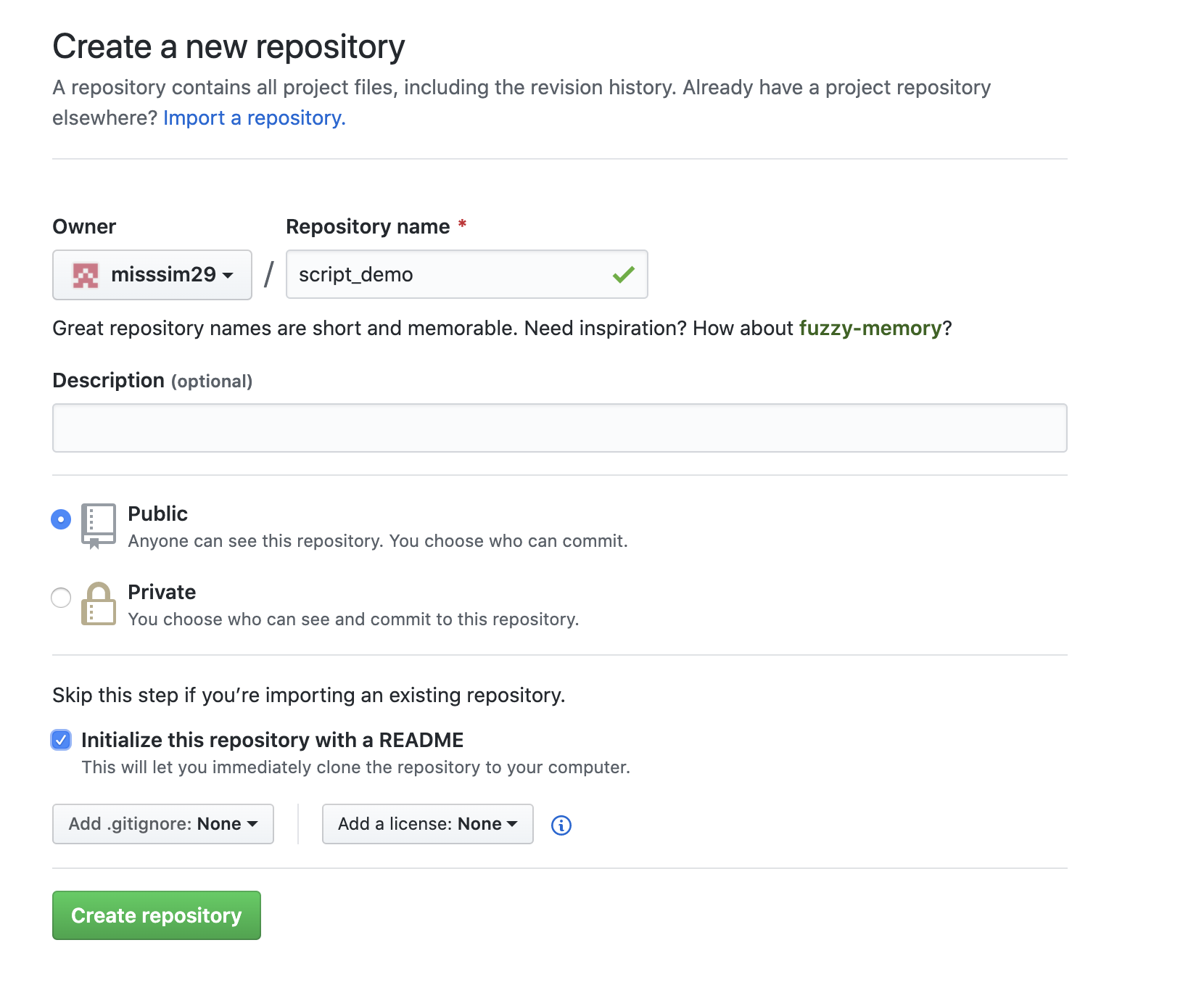
주소를 쓰고, public 에 체크가 되어있는지 확인 후 아래 Initialize this repository with a README를 체크해준다.

이러한 화면에서 upload files를 눌러준다.

파일을 드래그해 업로드시켜준다. commit changes에서는 업데이트할때마다 변경된 정보를 써준다.
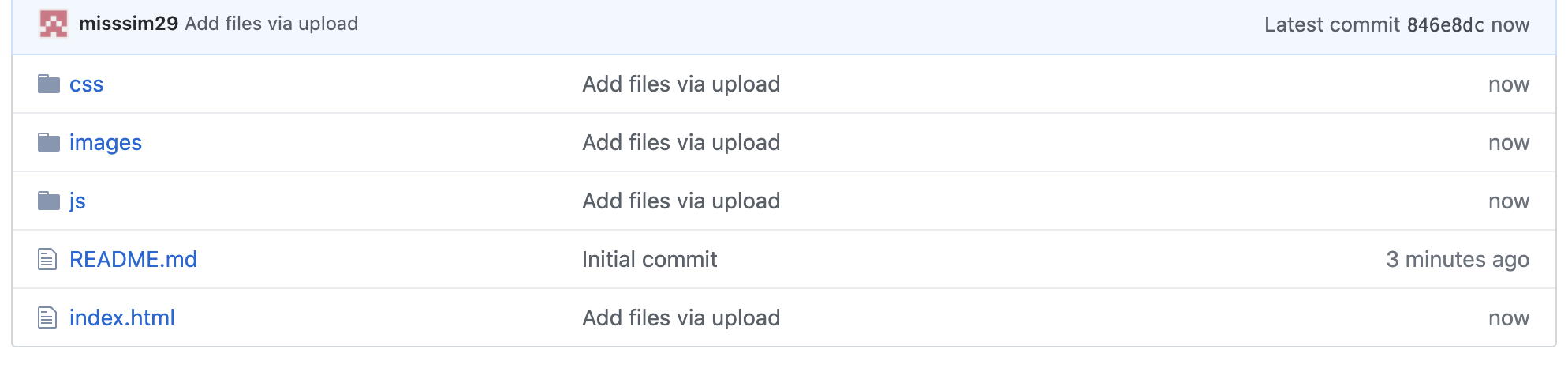

그럼 이제 Settings에 들어가서

Github Page 항목에 master branch를 설정해준다.

호스팅이 되었다.
2.Dothome
https://www.dothome.co.kr/index.php
닷홈 - 호스팅은 닷홈
닷홈은 무제한 웹호스팅, 무료호스팅, 도메인, 홈페이지빌더, 무제한메일, SSL보안인증서, 서버호스팅, 코로케이션 서비스를 제공하고 있습니다.
www.dothome.co.kr
닷홈은 php를 지원해주기때문에 database를 사용해야할때 쓴다. 용량이나 사용제한을 푸려면 유료로 이용해야하며
무료버전은 아주 조금의 용량과 트래픽을 허용해준다. 하지만 그저 포트폴리오사이트로만 쓸거라면 무료버전을 써도 무방하다.
먼저, 회원가입을 한 후
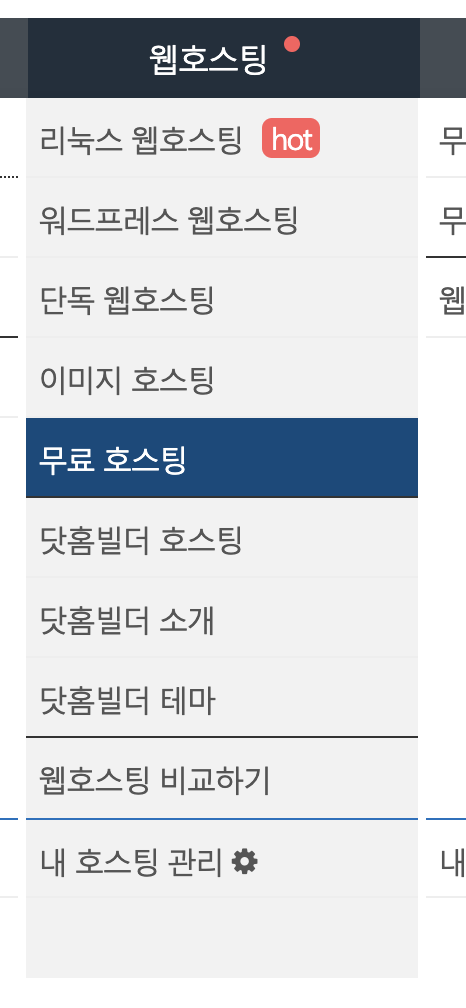
웹호스팅 -> 무료 호스팅에 들어간다.

무료호스팅을 신청하면 세부 설정화면이 뜬다. 담당자정보, 계약자 정보, 웹 호스팅 설정 정보 등을 입력하는데

이부분은 굉장히 중요하다. FTP를 전송할 때 주로 파일질라나 알드라이브를 사용해 전송하는데 그 프로그램을 연결 시켜 줄 시 필요한 아이디와 비밀번호를 설정해줘야한다. 그러지 잊어버리지말자.
도메인을 생성해주면 이제 파일질라나 알드라이브를 설치해서 전송해준다. (전송방법은 추후에 다루도록 하겠다)
'Git' 카테고리의 다른 글
| Git Branch 생성하고 github에 올리기 (0) | 2022.11.18 |
|---|
